Maison >tutoriels informatiques >connaissances en informatique >Comment supprimer le cryptage du disque dur sous Windows 11 ? Tutoriel de décryptage du chiffrement du disque dur Win11
Comment supprimer le cryptage du disque dur sous Windows 11 ? Tutoriel de décryptage du chiffrement du disque dur Win11
- 王林avant
- 2024-01-31 10:21:061592parcourir
De nombreux utilisateurs chiffrent leurs disques durs pour protéger la sécurité de nos données, mais de nombreux utilisateurs se demandent comment supprimer le cryptage du disque dur dans Win11 ? Étant donné que de nombreux utilisateurs constatent qu’ils ont oublié leurs mots de passe après les avoir configurés, comment peuvent-ils annuler cela ? Laissez ce site présenter soigneusement aux utilisateurs comment supprimer le cryptage du disque dur win11.
Méthode de suppression du cryptage du disque dur Win11
1. Tout d'abord, nous appuyons sur win+r sur le clavier pour ouvrir l'interface en cours d'exécution.
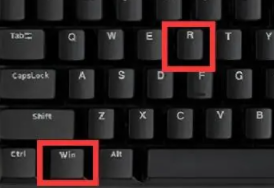
2. Entrez ensuite le contrôle.
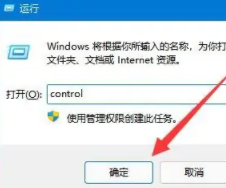
3. Cliquez ensuite sur le chiffrement du lecteur Bitlocker.
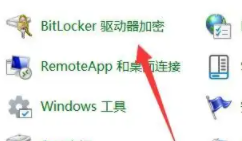
4. Cliquez ensuite pour fermer Bitlocker.
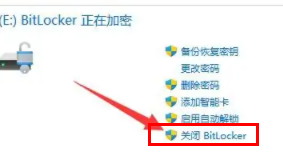
5. Enfin, cliquez pour fermer bitlocker.
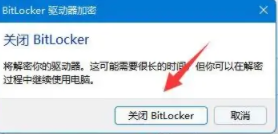
Ce qui précède est le contenu détaillé de. pour plus d'informations, suivez d'autres articles connexes sur le site Web de PHP en chinois!
Articles Liés
Voir plus- Dois-je payer pour mettre à niveau Win10 vers Win11 ?
- Comment diffuser l'écran sur le téléviseur dans Win11
- Comment ignorer l'activation en ligne dans Win11
- Que dois-je faire si mon navigateur Win11 indique que la connexion à ce site n'est pas sécurisée ?
- Que faire si le code PIN du mot de passe à la mise sous tension ne peut pas être supprimé dans Windows 11

